Word文档中如何快速插入条形码
1、首先,点击打开【WPS Office】软件,打开文档【xxx.doc】
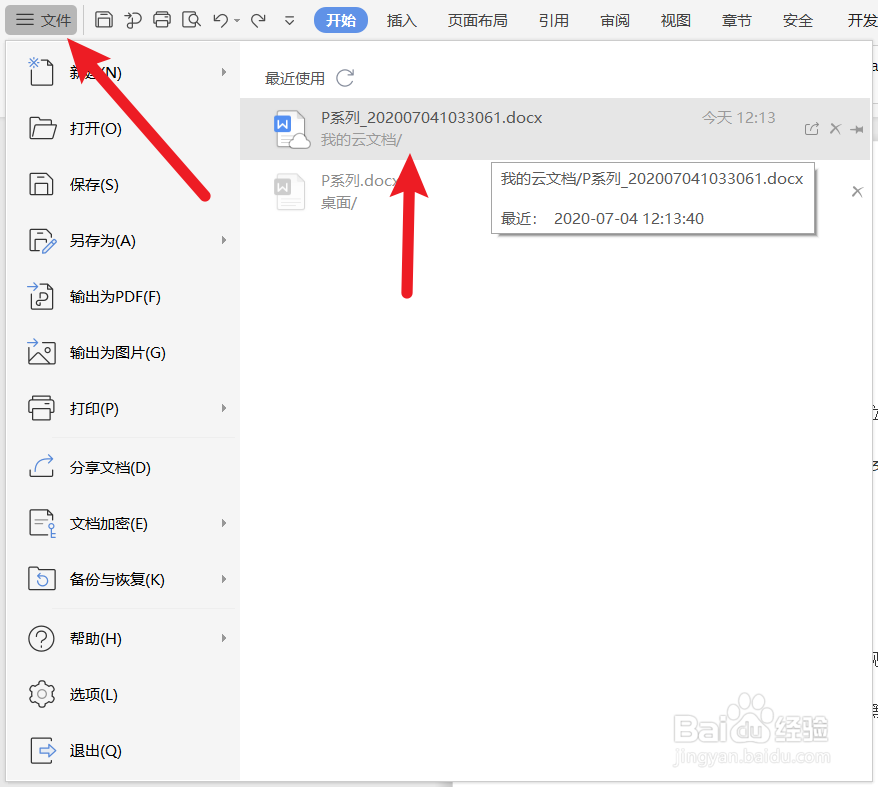
2、接着,点击菜单栏的【插入】
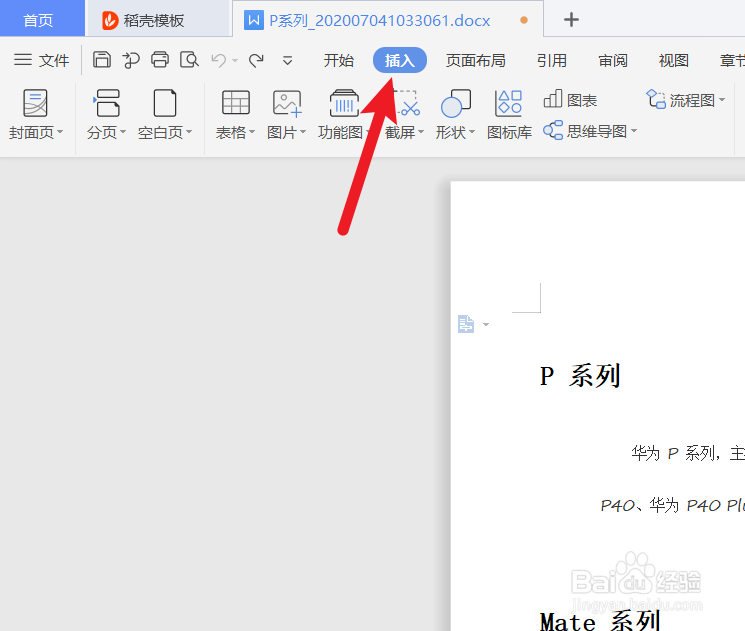
3、下一步,选择【功能图】,选择【条形码】

4、下一步,插入编辑框中选择条形码类型,输入【条形码内容】,点击【插入】
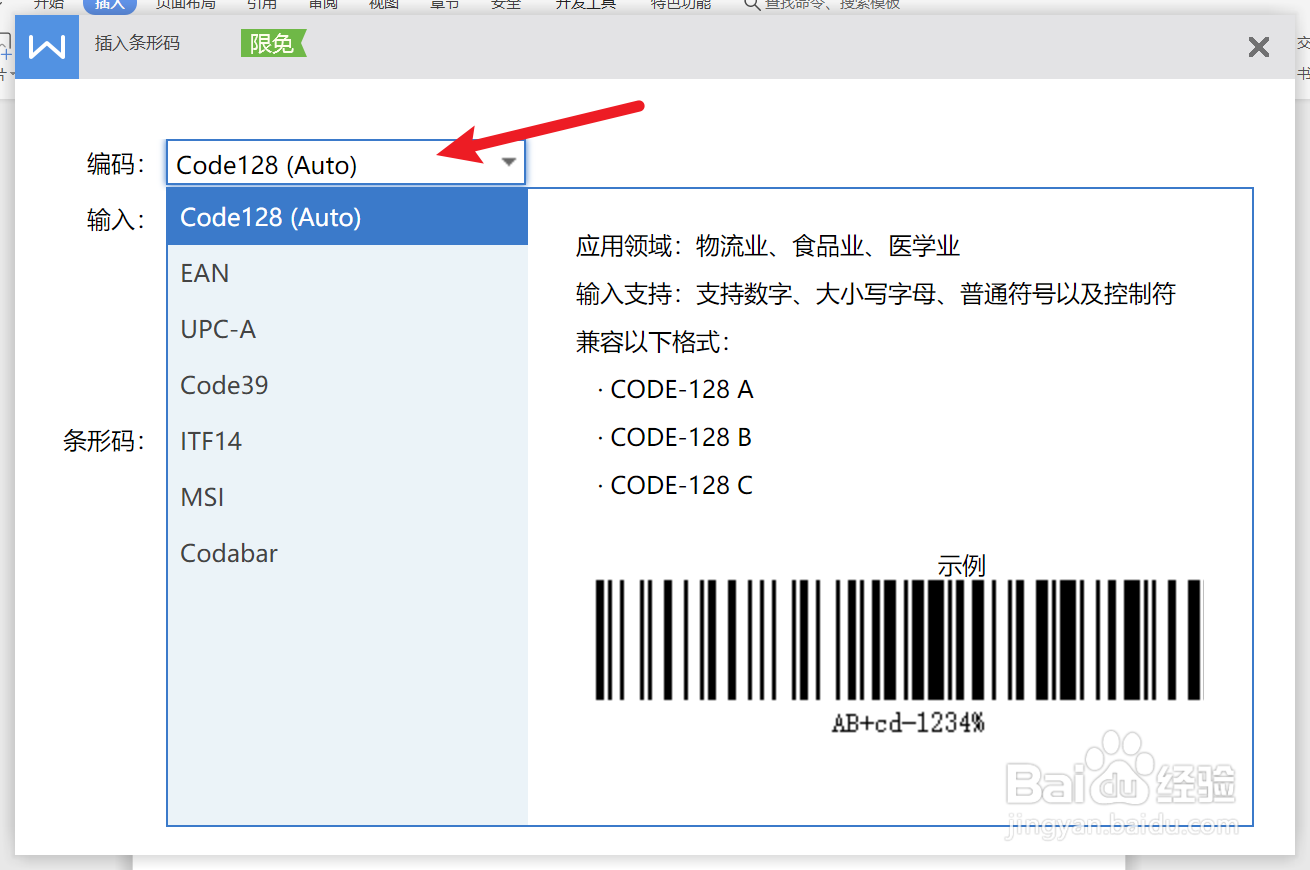
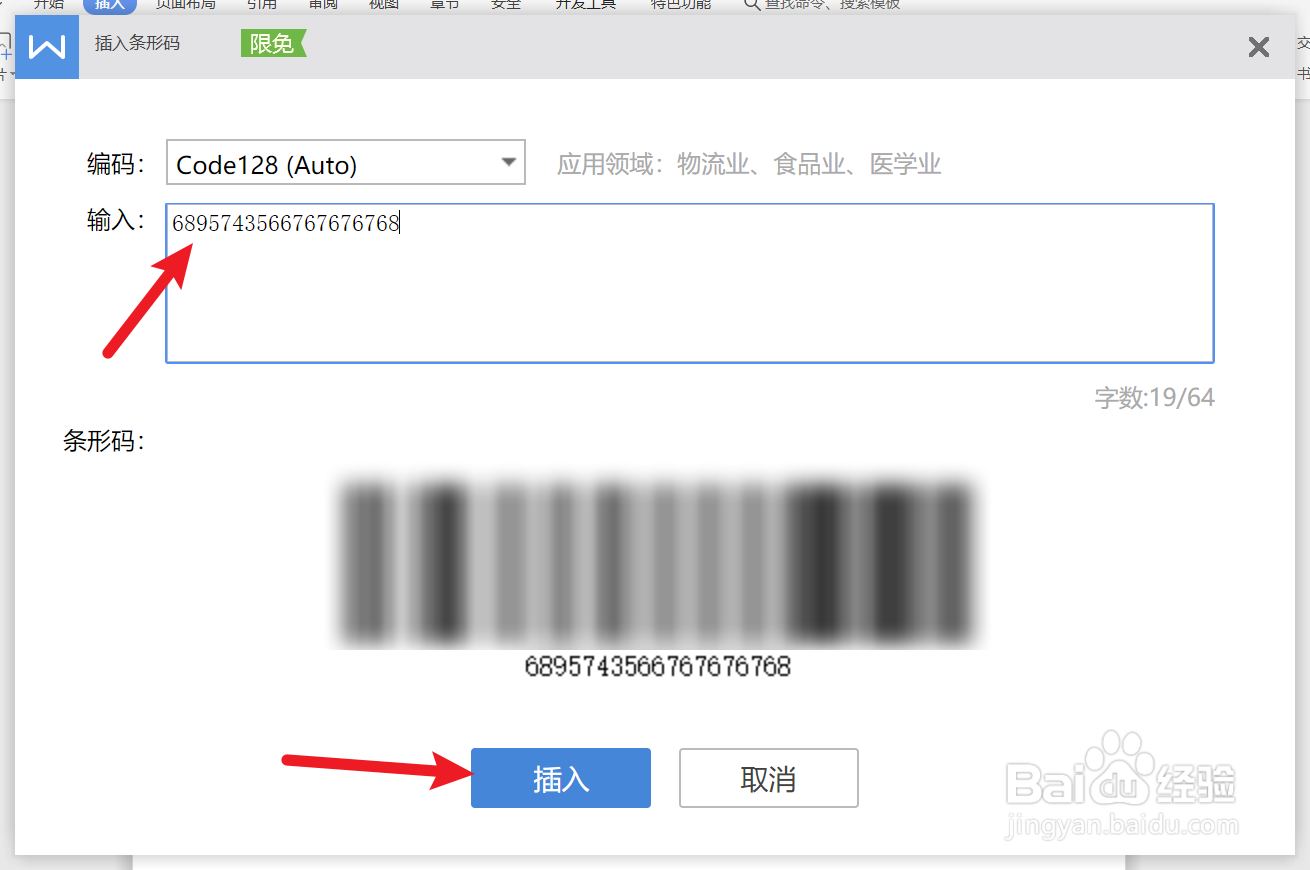
5、最后,插入效果如图所示
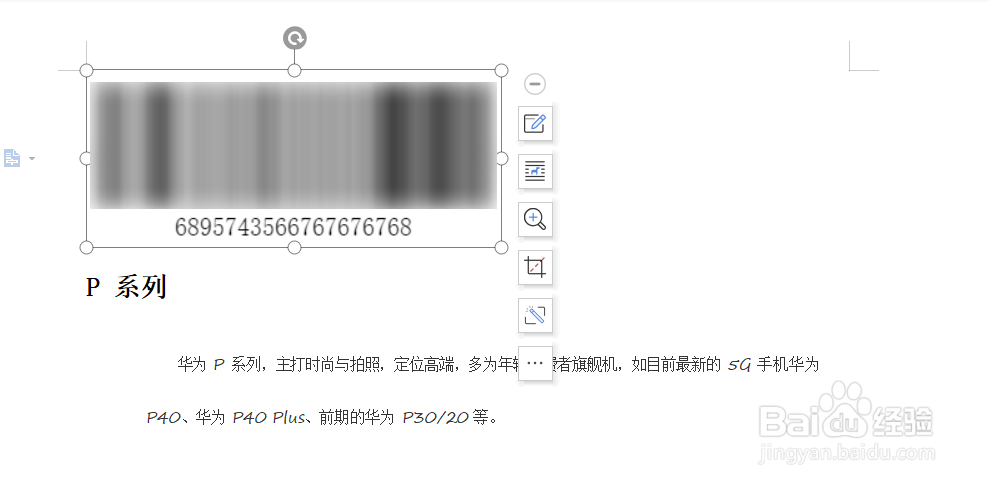
1、首先,点击打开【WPS Office】软件,打开文档【xxx.doc】
接着,点击菜单栏的【插入】
下一步,选择【功能图】,选择【条形码】
下一步,插入编辑框中选择条形码类型,输入【条形码内容】,点击【插入】
最后,插入效果如图所示
声明:本网站引用、摘录或转载内容仅供网站访问者交流或参考,不代表本站立场,如存在版权或非法内容,请联系站长删除,联系邮箱:site.kefu@qq.com。
阅读量:186
阅读量:176
阅读量:117
阅读量:172
阅读量:142